
0xc00007b hatası nasıl çözülür? (Windows 7/10 & 11)
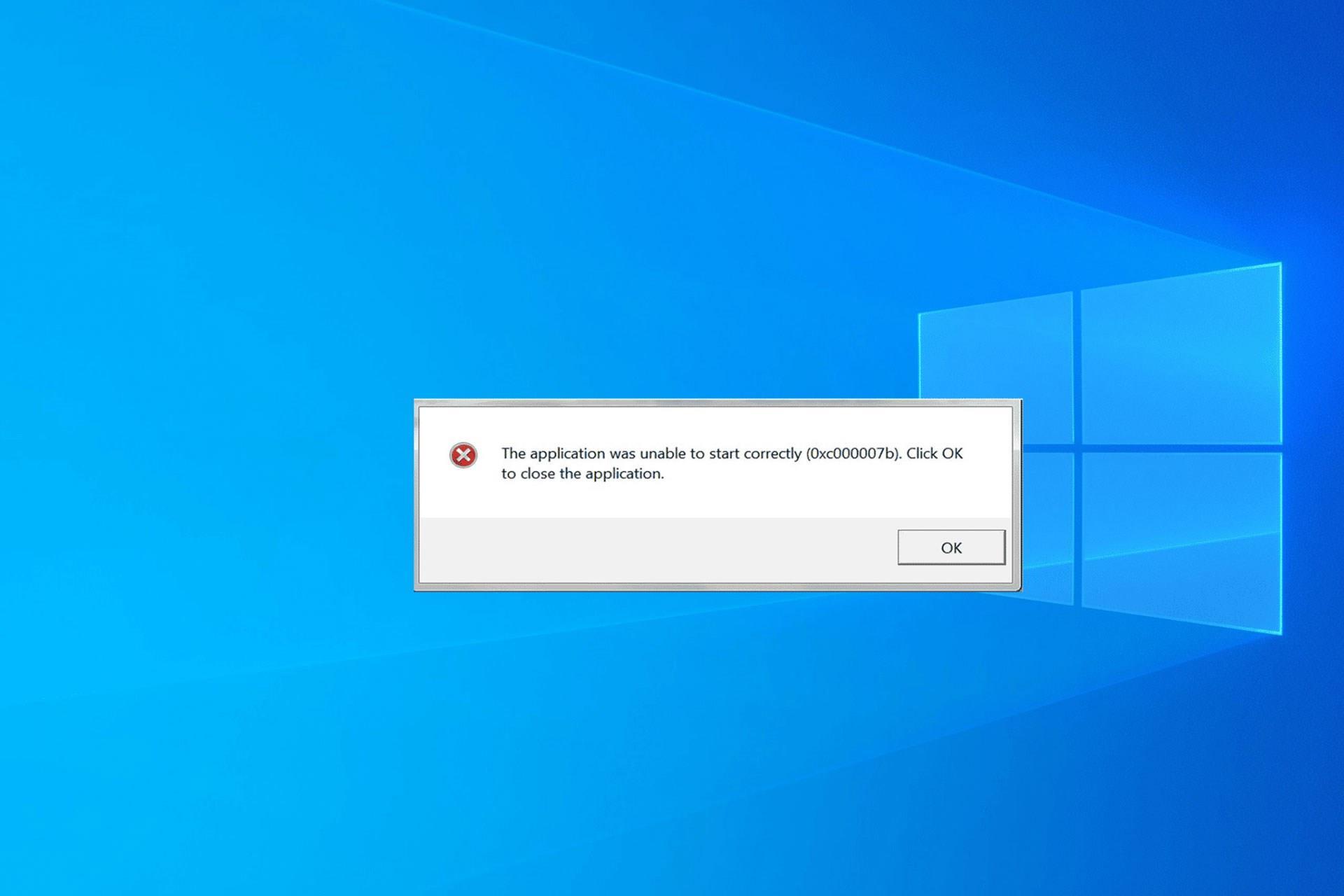
0xc000007b, Windows 7’den 11’e tüm işletim sistemlerinde karşılaşılan hatalardan biri. PES, GTA, Metin2, Far Cry 3 gibi eski oyunlar ve Epic Games’den indirilen yeni oyunları açarken alındığından Uygulama düzgün olarak başlatılamadı 0xc000007b hatasının çözümü sıkça merak edilir. Peki, uygulama hatası nasıl düzeltilir?
0xc00007b hatası çözüm yolları ✅
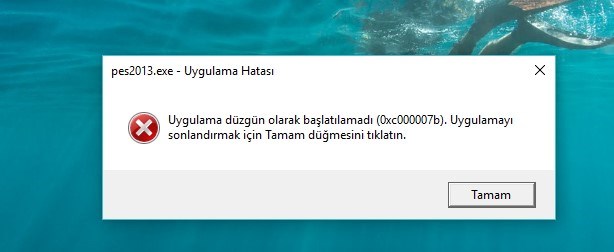 0xc00007b hata mesajı, Windows dosyalarının bozulduğunu veya program dosyalarındaki bir DLL dosyasının eksik olmasından kaynaklanır. Genellikle 32 bit yerine 64 bit yazılım yüklediğinde (veya tam tersi) bu hata alır. İşte Windows 7, 10 ve 11 işletim sisteminde görülen 0xc00007b hatasının çözümü ⬇️
0xc00007b hata mesajı, Windows dosyalarının bozulduğunu veya program dosyalarındaki bir DLL dosyasının eksik olmasından kaynaklanır. Genellikle 32 bit yerine 64 bit yazılım yüklediğinde (veya tam tersi) bu hata alır. İşte Windows 7, 10 ve 11 işletim sisteminde görülen 0xc00007b hatasının çözümü ⬇️ 1️⃣ Bilgisayarı yeniden başlatın
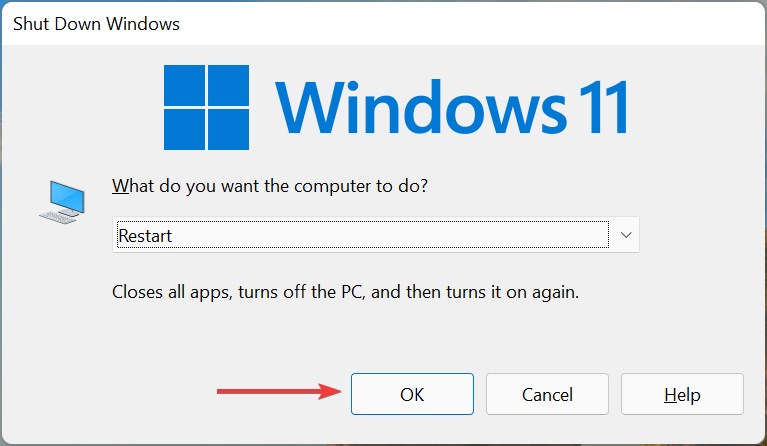 0xc000007b hatası dahil olmak üzere Windows 11’deki çoğu hata, basit bir yeniden başlatma ile düzeltilebiliyor. Bilgisayarı yeniden başlattığınızda, sistem yeniden yüklenir, sorun otomatik olarak ortadan kalkar. Masaüstüne gidin, Alt + F4 tuşlarına basarak Windows’u Kapat menüsünü açın ve Yeniden Başlat’ı seçin.
0xc000007b hatası dahil olmak üzere Windows 11’deki çoğu hata, basit bir yeniden başlatma ile düzeltilebiliyor. Bilgisayarı yeniden başlattığınızda, sistem yeniden yüklenir, sorun otomatik olarak ortadan kalkar. Masaüstüne gidin, Alt + F4 tuşlarına basarak Windows’u Kapat menüsünü açın ve Yeniden Başlat’ı seçin. 2️⃣ Windows’u güncelleyin
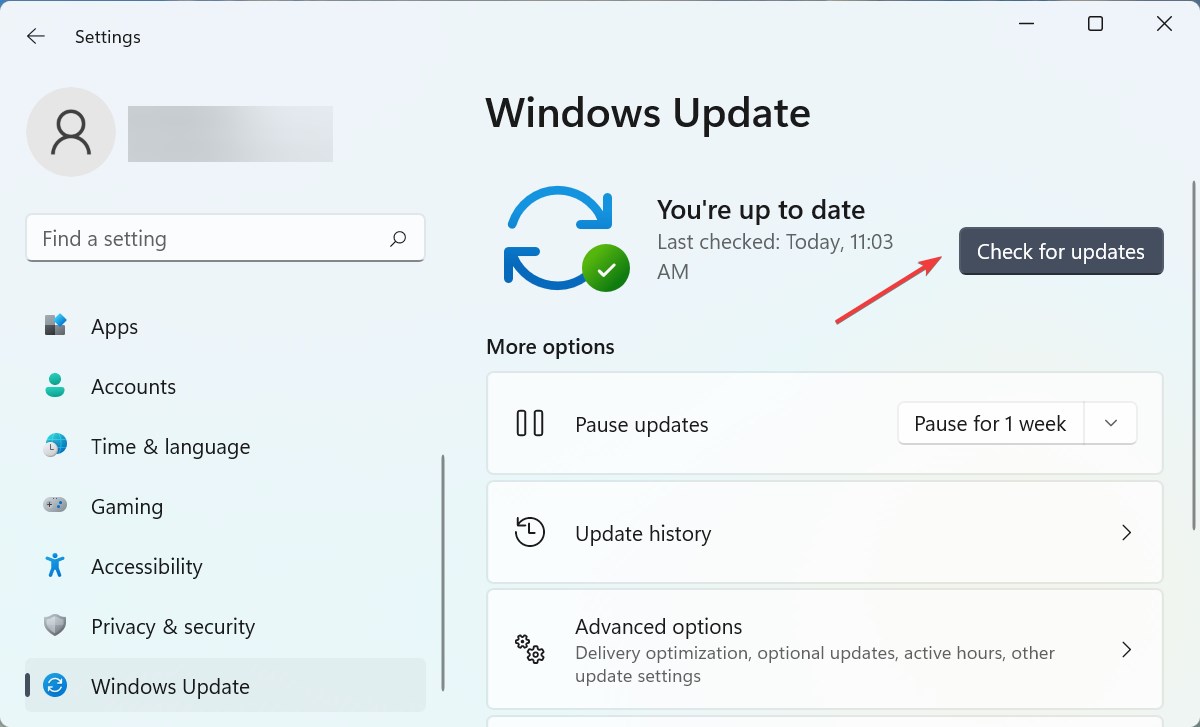 0xc000007b hatasının çıkmasının bir diğer nedeni de güncel olmayan Windows sürümünün kullanılmasıdır. Eski yazılım sürümleri genellikle birçok soruna neden olur. Sisteminizi en son sürüme güncelleyerek bunun düzeltebilirsiniz. Windows 11’de Ayarları’ı açıp Windows Update’i ardından “Güncellemeleri Kontrol Et”e tıklayarak güncelleme olup olmadığını kontrol edebilir ve yükleyebilirsiniz. Windows 10’da Ayarlar uygulamasını açıp “Güncelleme ve Güvenlik” altında güncelleme ekranına ulaşabilirsiniz. Mevcut güncellemeleri yükledikten sonra bilgisayarınızı yeniden başlatın; sorununuz büyük ihtimalle düzelecektir.
0xc000007b hatasının çıkmasının bir diğer nedeni de güncel olmayan Windows sürümünün kullanılmasıdır. Eski yazılım sürümleri genellikle birçok soruna neden olur. Sisteminizi en son sürüme güncelleyerek bunun düzeltebilirsiniz. Windows 11’de Ayarları’ı açıp Windows Update’i ardından “Güncellemeleri Kontrol Et”e tıklayarak güncelleme olup olmadığını kontrol edebilir ve yükleyebilirsiniz. Windows 10’da Ayarlar uygulamasını açıp “Güncelleme ve Güvenlik” altında güncelleme ekranına ulaşabilirsiniz. Mevcut güncellemeleri yükledikten sonra bilgisayarınızı yeniden başlatın; sorununuz büyük ihtimalle düzelecektir. 3️⃣ Uygulamayı yönetici haklarıyla çalıştırın
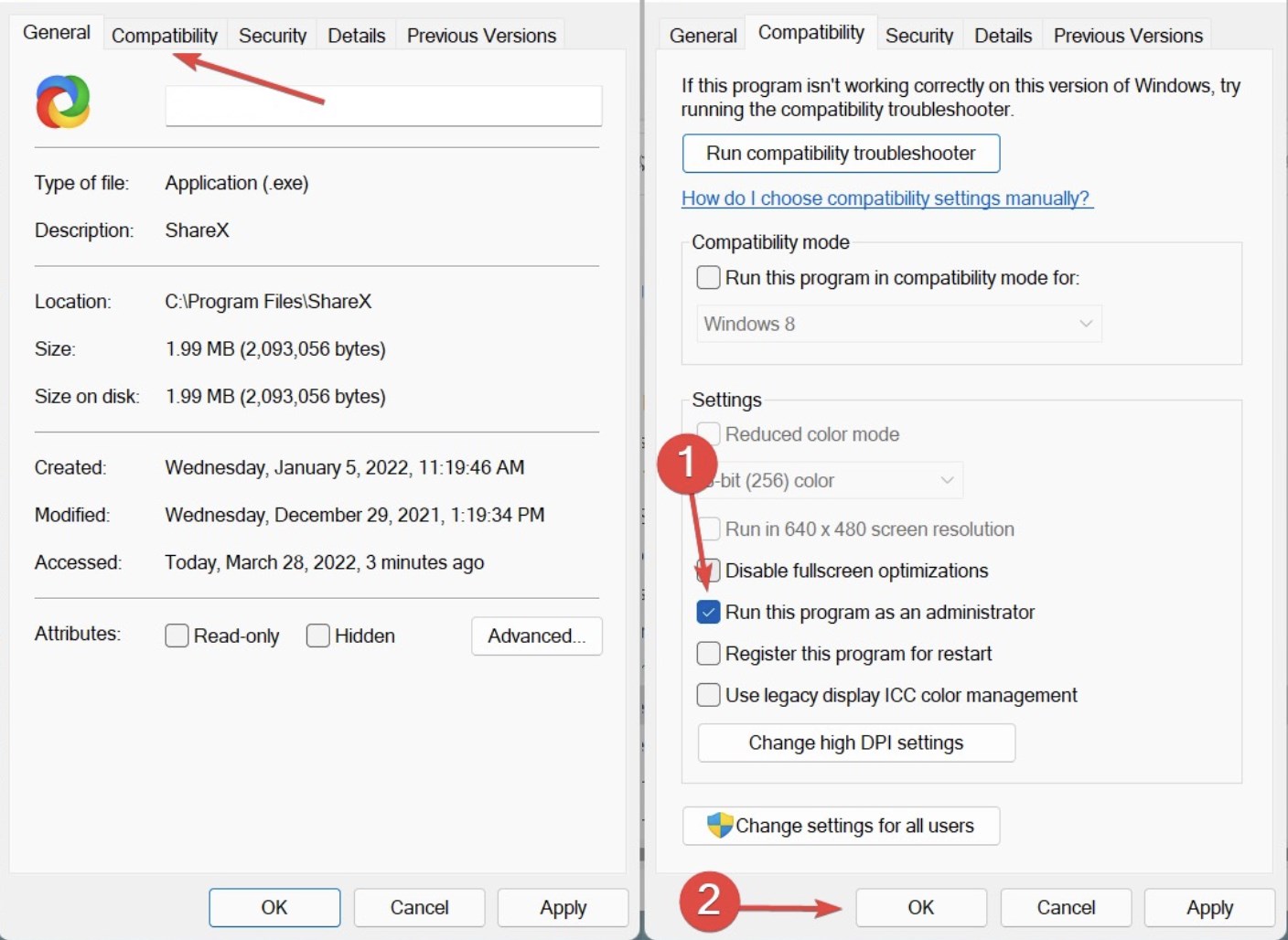 Bazı uygulamalar yönetici haklarıyla çalışır. Uygulamanızı yönetici ayrıcalıklarıyla başlatın ve çalışıp çalışmadığına bakın. Bu, 0xc00007b hatanızı çözmenize yardımcı olabilir. Bunu yapmak için, uygulamanın kısayolunu bulun, sağ tıklayın ve “Yönetici olarak Çalıştır”ı seçin. Bunu her defasında yapmamak için, uygulama kısayoluna sağ tıklayıp Uyumluluk sekmesi altında “Bu programı yönetici olarak çalıştır” kutucuğunu işaretleyin.
Bazı uygulamalar yönetici haklarıyla çalışır. Uygulamanızı yönetici ayrıcalıklarıyla başlatın ve çalışıp çalışmadığına bakın. Bu, 0xc00007b hatanızı çözmenize yardımcı olabilir. Bunu yapmak için, uygulamanın kısayolunu bulun, sağ tıklayın ve “Yönetici olarak Çalıştır”ı seçin. Bunu her defasında yapmamak için, uygulama kısayoluna sağ tıklayıp Uyumluluk sekmesi altında “Bu programı yönetici olarak çalıştır” kutucuğunu işaretleyin. 4️⃣ Microsoft Visual C++ Yeniden Dağıtılabilir paketini yükleyin
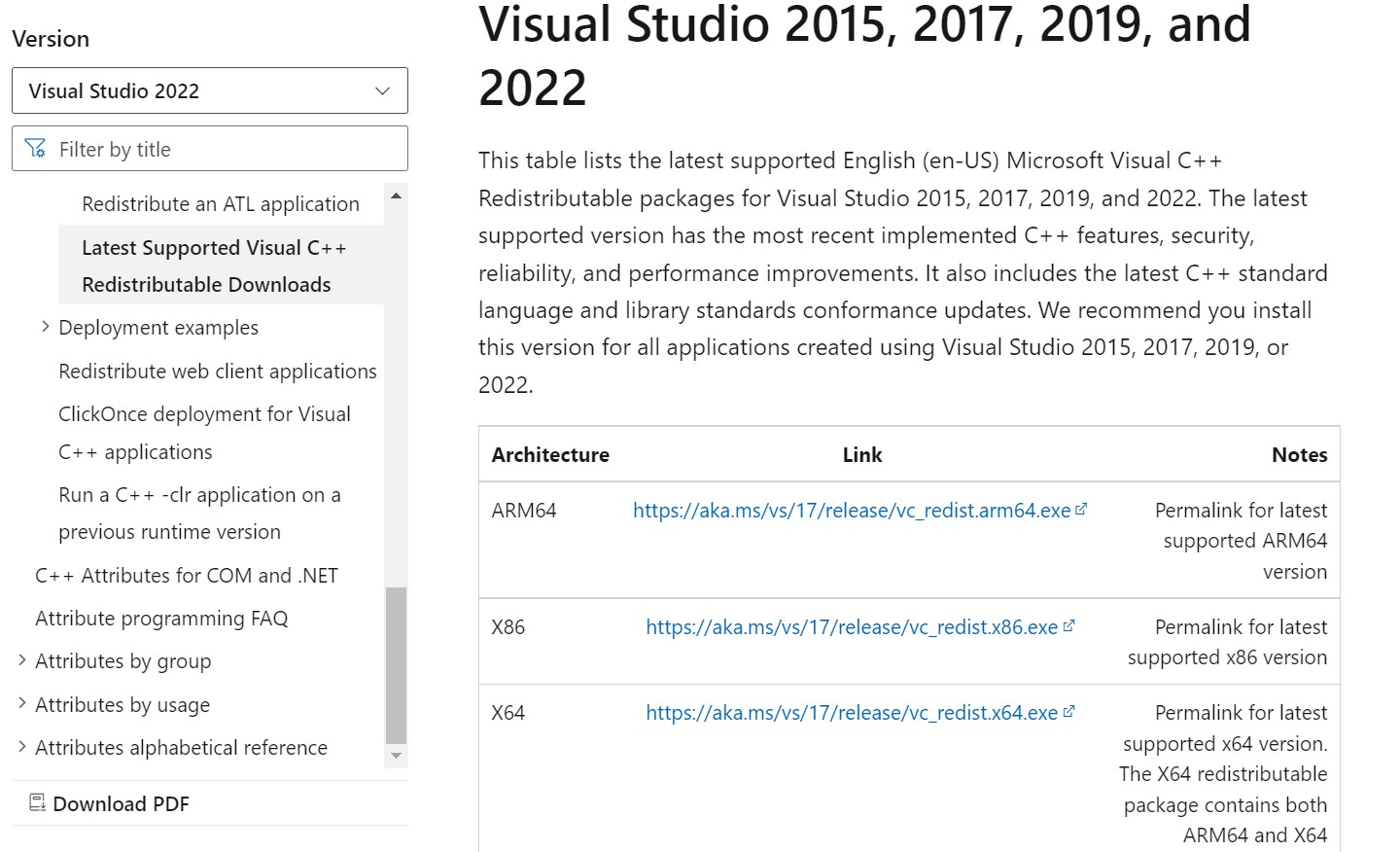 Microsoft, Visual C++ Yeniden Dağıtılabilir paketleri, çeşitli yüklü uygulamalarınızın çalışmasını sağlar. Bu paketlerden biri veya birkaçının bozulmuş olması, uygulamalarınızla ilgili sorunlara yol açması mümkündür. Microsoft’un sitesinden en son C++ Yeniden Dağıtılabilir paketlerini yükleyebilirsiniz.
Microsoft, Visual C++ Yeniden Dağıtılabilir paketleri, çeşitli yüklü uygulamalarınızın çalışmasını sağlar. Bu paketlerden biri veya birkaçının bozulmuş olması, uygulamalarınızla ilgili sorunlara yol açması mümkündür. Microsoft’un sitesinden en son C++ Yeniden Dağıtılabilir paketlerini yükleyebilirsiniz. .Net Framework’ü yüklemeniz de önerilir. Windows + R tuşlarına basın ve “isteğe bağlı özellikler / optionalfeatures” yazın. .NET Framework 3.5 kutucuğunu işaretleyin ve etkinleştirmek için Tamam’a tıklayın. Windows’un gerekli dosyaları yüklemesini bekleyin.
5️⃣ Windows’un bozuk dosyalarını onarın
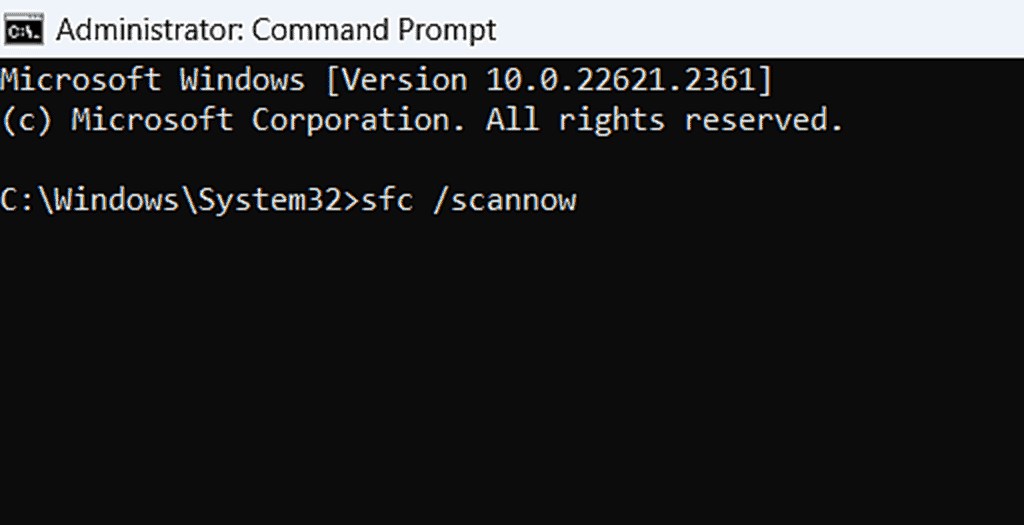 Uygulamanın çekirdek dosyalarında olduğu gibi, Windows sisteminin de temel dosyaları bozulmuş olabilir. Bu da uygulama başlatma sonlarına neden olabilir. Bu durumda, bilgisayarınızdaki bozuk dosyaları bulup düzeltmek için PC’nizin yerleşik SFC (Sistem Dosyası Denetleyicisi) aracını kullanabilirsiniz. Bu araç, PC’nizdeki hatalı dosyaları otomatik olarak algılar ve çalışan dosyalarla değiştirir. İlk olarak, Komut İstemi’ni yönetici ayrıcalığıyla çalıştırıp “DISM.exe /Online /Cleanup-image /Restorehealth” komutunu girin. Bu komut, Windows Update aracılığıyla bozuk sisteminizi düzeltmek için gereken dosyaların bilgisayara indirilmesini sağlar. İşlemin tamamlanması birkaç dakika sürebilir. Bittiğinde, sisteminizdeki bozuk dosyaların taranıp düzeltilmesi için “sfc/scannow” komutunu yazın.
Uygulamanın çekirdek dosyalarında olduğu gibi, Windows sisteminin de temel dosyaları bozulmuş olabilir. Bu da uygulama başlatma sonlarına neden olabilir. Bu durumda, bilgisayarınızdaki bozuk dosyaları bulup düzeltmek için PC’nizin yerleşik SFC (Sistem Dosyası Denetleyicisi) aracını kullanabilirsiniz. Bu araç, PC’nizdeki hatalı dosyaları otomatik olarak algılar ve çalışan dosyalarla değiştirir. İlk olarak, Komut İstemi’ni yönetici ayrıcalığıyla çalıştırıp “DISM.exe /Online /Cleanup-image /Restorehealth” komutunu girin. Bu komut, Windows Update aracılığıyla bozuk sisteminizi düzeltmek için gereken dosyaların bilgisayara indirilmesini sağlar. İşlemin tamamlanması birkaç dakika sürebilir. Bittiğinde, sisteminizdeki bozuk dosyaların taranıp düzeltilmesi için “sfc/scannow” komutunu yazın. Uygulama düzgün olarak başlatılamadı hatası ne demek ❓
Uygulama başlatılamadı 0xc000007b hatası, genellikle uygulamaların veya sistem dosyalarının 32-bit ile 64-bit sürümleri arasındaki bir çakışma nedeniyle oluşur. Ayrıca eksik veya bozuk sistem dosyalarından, .NET Framework veya DirectX’le ilgili sorunlardan da kaynaklanabilir. Uygulama ile sistem mimarisi arasındaki uyumsuzluk veya hasarlı disk sektörleri de bu hatayı tetikleyebilir.
Windows 7/8/10 ve hatta 11’de bir oyunu veya programı açarken “Bu uygulama düzgün olarak başlatılamadı (0xc000007b). Uygulamayı kapatmak için Tamam’a tıklayın.” şeklinde bir hata mesajıyla karşılaşabilirsiniz. 0xc000007b hatasının çözüm yolları oldukça basit ve yukarıda adım adım gösterilmiştir.


